Siguiendo estos pasos podrás crear una nueva cuenta de Gmail necesaria para la activación de campañas en Google Ads.
Paso 1: Haz clic en este enlace: https://support.google.com/accounts/answer/27441https://support.google.com/accounts/answer/27441
*Si no se abre ninguna página, busca en Google "Crear gmail" y pulsa en la primera opción que aparece.

Paso 2: Elige un tipo de cuenta de Google
Nota: No necesitas una cuenta de Gmail para crear una cuenta de Google. Puedes utilizar una dirección de correo que no sea de Gmail.
Paso 3. Haz clic en Crear cuenta.
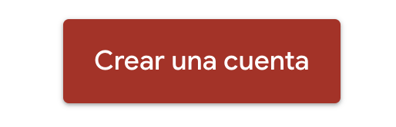
Paso 4. Introduce tu nombre y apellidos.
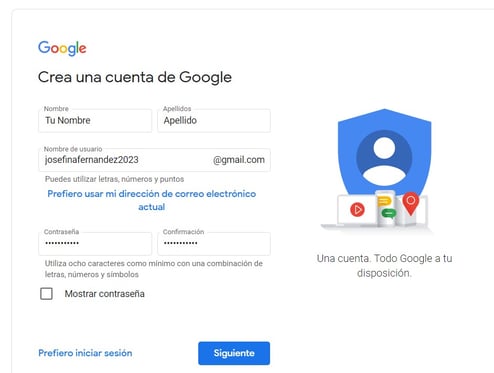
Paso 5. En el campo "Nombre de usuario", introduce un nombre de usuario o haz clic en "Prefiero usar mi dirección de correo electrónico actual" si no deseas crear una cuenta de gmail nueva.
-
- Nota: Cuando escribas la contraseña en un dispositivo móvil, ten en cuenta que el sistema no distingue entre mayúsculas y minúsculas en la primera letra. Haz clic en siguiente.
Paso 7: Protege tu cuenta con la información de recuperación.
Si olvidas tu contraseña o alguien usa tu cuenta sin tu permiso, tienes más posibilidades de recuperar la cuenta si la información de recuperación está actualizada.
*Utilizar una dirección de correo electrónico que ya tengas
- Ve a la página de inicio de sesión de la cuenta de Google.
- Haz clic en Crear cuenta.
- Introduce tu nombre.
- Haz clic en Prefiero usar mi dirección de correo electrónico actual.
- Introduce esta dirección de correo electrónico.
- Haz clic en Siguiente.
- Verifica tu dirección de correo electrónico con el código enviado a tu correo electrónico actual.
- Haz clic en Verificar.
Paso 8: Añade tu nombre y apellidos tal y como aparece en tu DNI. Posteriormente crea un nombre de usuario que esté disponible y añade una contraseña. IMPORTANTE: Apunta el nombre de usuario y la contraseña en un lugar seguro por si se te olvida algún día.
Paso 9: Añade tu número de teléfono, un email que suelas utilizar, tu fecha de nacimiento y sexo. Una vez completado, pasa al siguiente paso.

Paso 10: Elige la personalización rápida de 1 paso.

Paso 11: Confirma la configuración de personalización y las cookies.


Paso 12: Acepta la privacidad y términos.


Paso 13: Listo, ya tienes una cuenta de Gmail. Ahora puedes utilizar servicios asociados a Google desde esta nueva cuenta haciendo clic en el botón con puntitos de arriba a la derecha.

----

